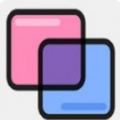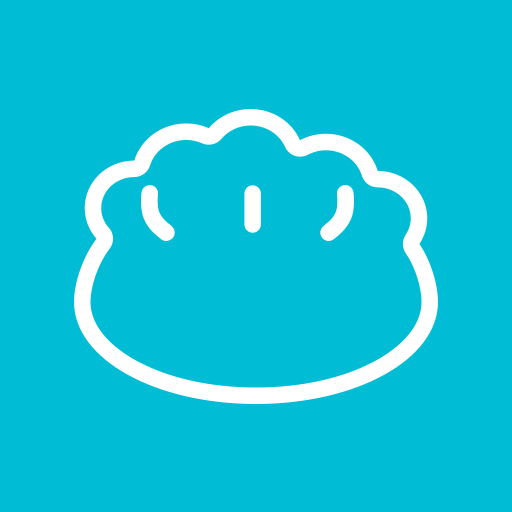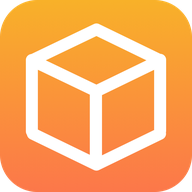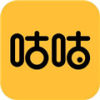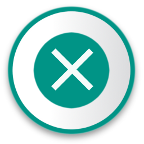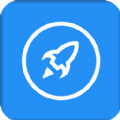几何画板如何制作蝴蝶动画?几何画板是一个通用的数学、物理教学环境,主要介绍了用工具箱工具作图、用构造菜单作图、用变换菜单作图、操作类按钮的制作、菜单说明、综合实例等,使用起来十分便捷,但是还是有很多小伙伴不知道有些功能该如何使用,下面分享吧小编为大家带来了相关教程,感兴趣的小伙伴快来看看吧。
制作蝴蝶动画的步骤如下:
1、准备好材料:半边蝴蝶图片,最好是底色透明的PNG或GIF格式的图片;
2、利用圆构造一个平行四边形
①打开几何画板数学几何绘图软件,利用圆工具画一个圆O,OA是它的半径;
②标记点O为旋转中心,将点A绕点O旋转90°,得点B,在A、B间的圆周上任取一点C,依次选中⊙O、点C、点B构造弧CB;
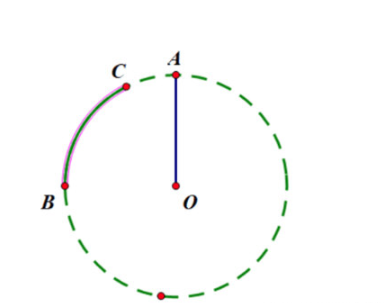
③在弧CB上构造点D,制作点D在弧CB上的动画按钮;
④标记向量OD,据此平移点A至E,得平行四边形OAED;
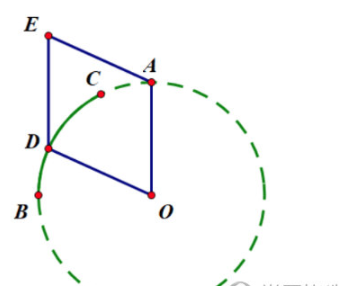
3、把准备的的半只蝴蝶图片拖到几何画板中,选中,复制;
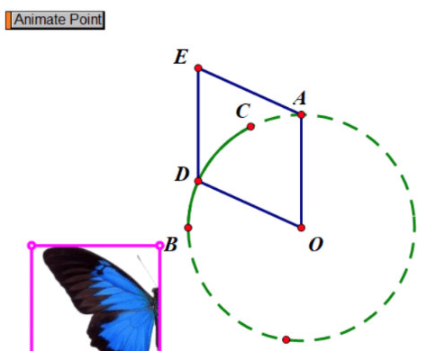
4、依次选中D、O、E三点,执行“编辑”→“粘贴图片”命令;
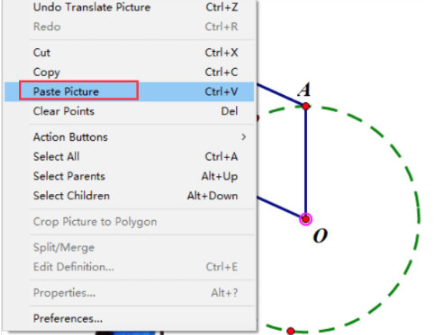
5、双击线段OA(标记镜面),选中刚才粘贴在D、O、E三点上的半只蝴蝶,执行“变换”——“反射”操作,就可以画出另外半只蝴蝶;
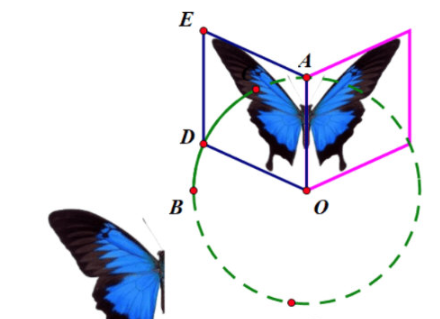
6、删除一开始拖进来的半只蝴蝶,隐藏多余的辅助,点击动画按钮,一个活生生的蝴蝶就飞起来了。
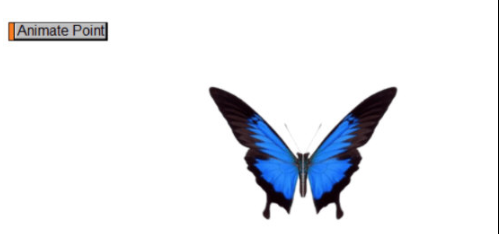
以上就是小编跟大家分享的几何画板蝴蝶动画制作方法介绍,想了解更多几何画板的教程使用,欢迎关注分享吧下载站,每天为你带来各种类型的教程下载!
| 几何画板使用教程大全 | |
| 抛物线绘制 | 坐标系绘制 |
| 阴影绘制 | 坐标系设置 |
| 建立参数动画 | 动画制作 |
| 截取相等线段 | 切线制作 |
| 填充颜色 | 蝴蝶动画制作 |
更多相关教程:点击查看 | |